经验直达:
- 怎样快速删除word文档中的硬回车符
- WORD文档中的硬回车怎么去掉
一、怎样快速删除word文档中的硬回车符
1、按F5或在菜单中选择“替换”,弹出查找和替换对话框
2、在查找内容的输入栏中单击 , 将鼠标定位于此
【WORD文档中的硬回车怎么去掉 怎样快速删除word文档中的硬回车符】3、单击“更多”
4、单击“特殊格式”,选择“段落标记”
5、单击替换,因为“替换为”中什么都没有,所以只有一个的段落标记会被删除;如果单击全部替换,文中所有一个的段落标记会被删除;如果删除多个段落标记 , 就要在查找内容中输入多个段落标记 。如输入3个段落标记 , 那么它就查找有3个连在一起的段落标记 。
这个功能非常实用,如替换软回车符,空白区域等等 。
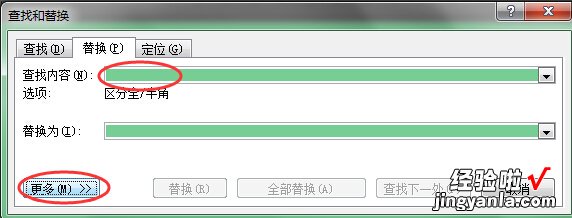
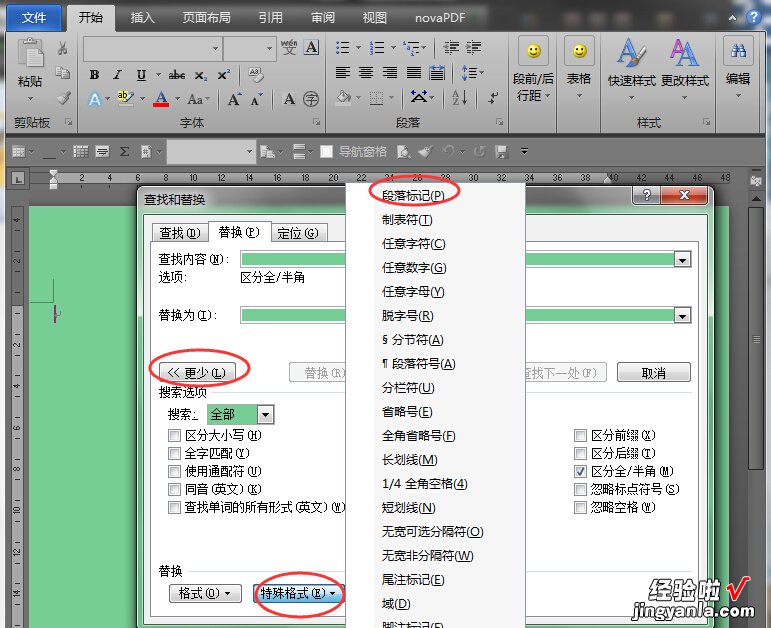
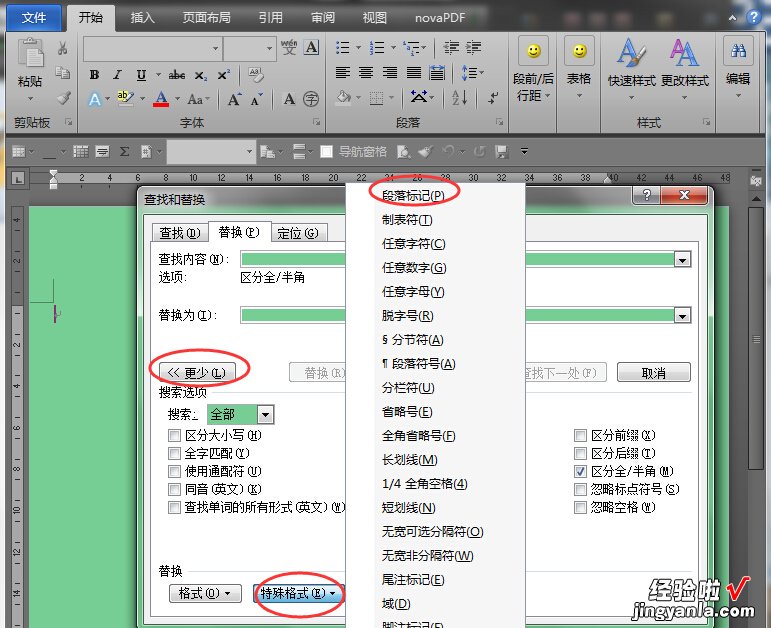
二、WORD文档中的硬回车怎么去掉
面有页眉二字 。如果你删除了页眉内容,也删除了页眉横线,可能会只剩下硬回车符号,这是段落标记 , 打印时是不会打印的 。
删除页眉内容只要双击页眉后选择内容,然后按键盘上的删除键就行,但多数情况下还会有一条页眉横线,删除这条页眉横线的方法如下:
1、选中页眉,这时格式工具栏左边的“样式”显示框已经出现“页眉”二字 , 如下图:
2、单击向下的箭头,出现下拉菜单,单击“清除格式”,如下图:
3、这时,“样式”显示框已经变成了“正文”二字,而页眉横线已经消失了,只剩下页眉内容,如下图:
4、多数情况下我们都是页眉内容、页眉横线一起删除的,但这时仍会留下了段落标记即硬回车符号,如下图:
5、有些朋友也想删除掉这个段落标记,其实不用删除,大家都知道硬回车符号打印时并不会打印出来 。如果确实要隐藏这个段落标记,可以单击菜单栏“工具——选项”,出现“选项”窗口,单击“视图”选项卡,然后单击“格式标记”下的“段落标记”,把这个勾去掉,这样段落标记就隐藏起来了 , 但所有的段落标记都会隐藏的,如下图:
